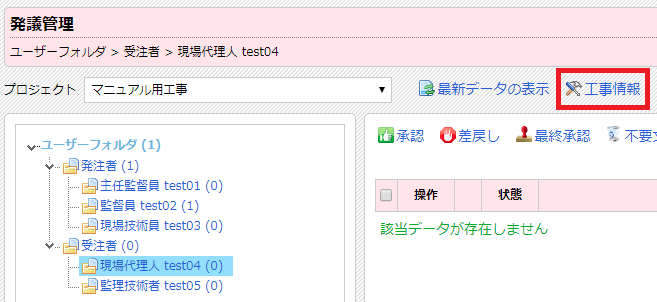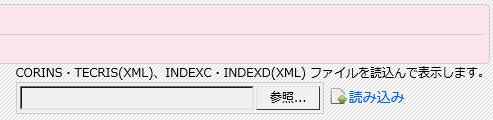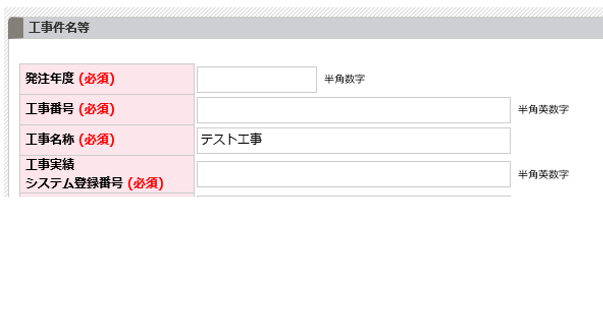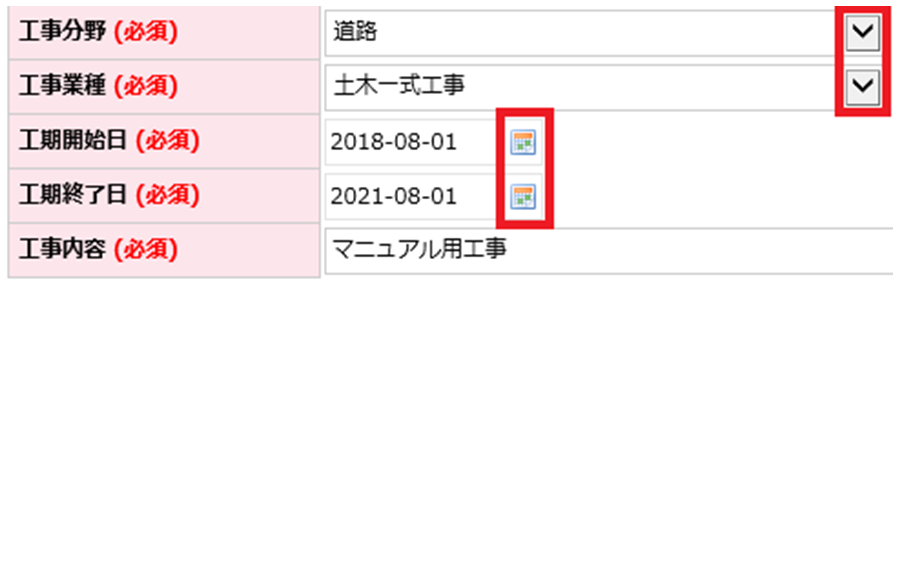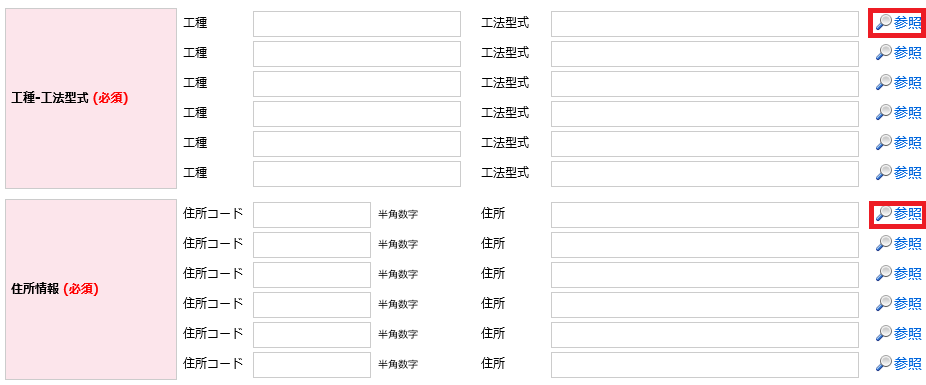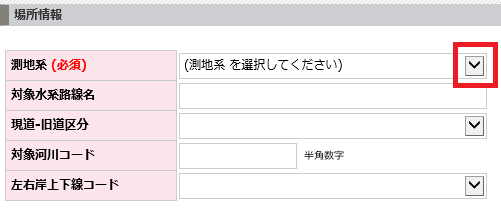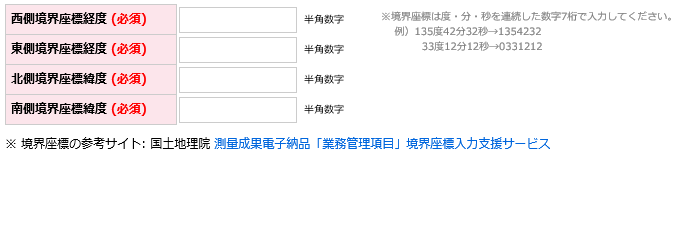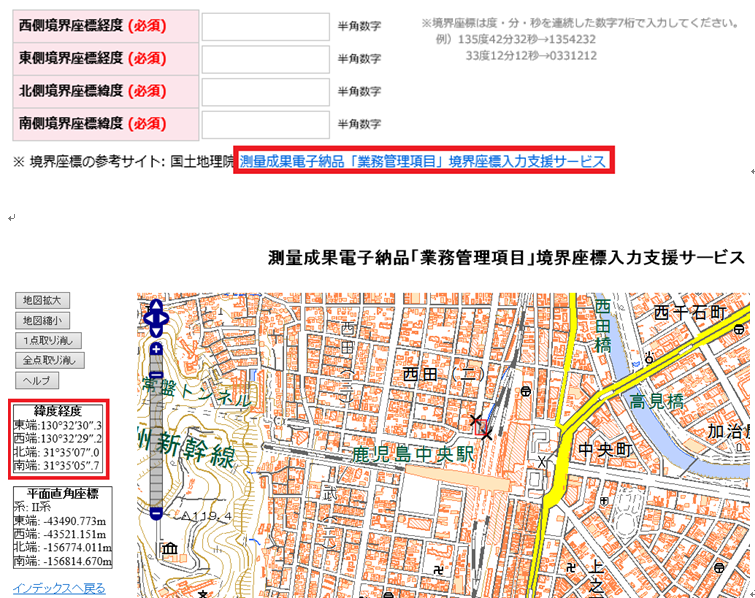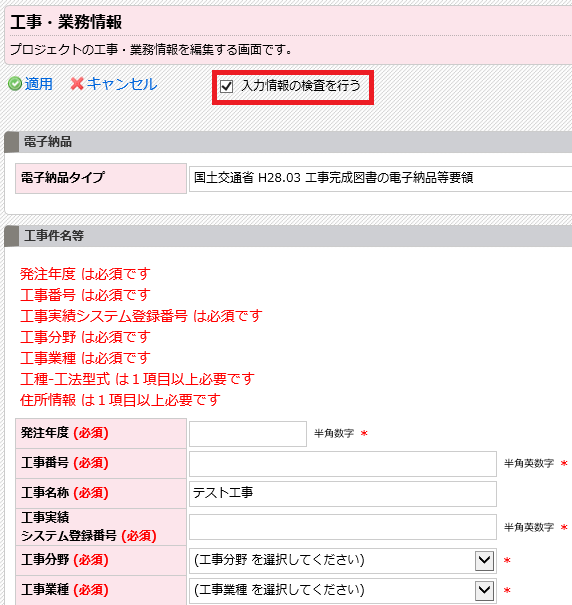工事情報の入力方法についてご案内します。
工事情報を入力する際はCORINS情報を事前にご用意ください。
ワンポイント!
- 帳票によっては、工事情報の内容が項目へ自動反映されます。
1
発議管理画面の「工事情報」をクリックします。
2
入力画面が表示されます。(必須)は入力必須の項目です。
CORINS(XML)、INDEX(XML) ファイルがあれば、「参照」より読み込みができます。
3
- 「発注年度」は西暦を半角英数字で入力します。
- 「工事番号」は各発注元で規定されている番号を半角英数字で入力します。
- 「工事実績システム登録番号」はCORINS登録番号を半角英数字で入力します。
4
- 「工事分野」「工事業種」は
 (下向き矢印)をクリックし、選択します。
(下向き矢印)をクリックし、選択します。 - 「工期開始日」「工期終了日」は
 (カレンダー)をクリックし、日付を選択します。
(カレンダー)をクリックし、日付を選択します。 - 「工事内容」は工事概要及び主工種とその数量を入力します。
5
- 「工種・工法型式」「住所情報」は
 (参照)をクリックし、選択します。
(参照)をクリックし、選択します。
6
- 「測地系」は
 (下向き矢印)をクリックし、選択します。
(下向き矢印)をクリックし、選択します。
7
- 境界座標は度・分・秒を連続した半角数字7桁で入力します。
- 例)135度42分32秒→1354232 33度12分12秒→0331212
ワンポイント!
CORINSにて境界座標の登録をされていない場合
境界座標の確認は「境界座標入力支援サービス」をご利用ください。画面左側の「緯度経度」を確認します。
※ 参考サイト: 測量成果電子納品「業務管理項目」境界座標入力支援サービス│国土地理院
 8
8
- 「施設コード」は、
 (下向き矢印)をクリックし、選択します。
(下向き矢印)をクリックし、選択します。 - 「施設名称」は、施設名称を記入します。
- 「測地系」は、
 (下向き矢印)をクリックし、選択します。
(下向き矢印)をクリックし、選択します。 - 「平面直角座標系番号」は、
 (下向き矢印)をクリックし、選択します。
(下向き矢印)をクリックし、選択します。 - 「平面直角座標X座標」は、施設の代表点の平面直角座標(19 系)の X 座標を記入します。(m)
- 「平面直角座標Y座標」は、施設の代表点の平面直角座標(19 系)の Y 座標を記入します。(m)
ワンポイント!
- 施設名称には、「河川・路線名(事業)」、「距離標や施設名称(橋梁等の構造名称)」、「構造物工事(補修工事含む)の場合は対象となる部材名」等を発注者に確認し記載します。
- 平面直角座標の入力方法は「平面直角座標の入力方法を知りたい。」を参照ください。
9
- 「発注者-大分類」は
 (参照)をクリックし、選択します。
(参照)をクリックし、選択します。 - 「発注者-大分類」を選択することで、「発注者-中分類」「発注者-小分類」「発注者コード」も反映されます。
- 「工事担当課」は、着手打合せ時に工事担当課について確認を行い、記入します。

10
入力完了後、「適用」をクリックします。発議管理画面が表示されたら完了です。
画面上部の「入力情報の検査を行う」にチェックをつけると
(必須)となっている項目に未入力がある場合、メッセージが表示されます。
メッセージが表示された場合は、修正をします。